اسلایسر، یک ابزار نرم افزاری ضروری در هر پرینتر سه بعدی است. با کمک این نرم افزار مدلهای دیجیتال را به لایههای افقی که قابل چاپ سه بعدی باشند “برش” یا اسلایس کرده و برای چاپ سه بعدی آماده میکند.
اسلایسرها، نرم افزارهای پیچیده ای هستند. آنها می توانند یک مدل سه بعدی را با هر شکل یا اندازه ای دریافت کرده و با محاسبه ی یک استراتژی چاپ سه بعدی، در دنیای فیزیکی بازتولید کنند. اسلایسر ها کارهای دیگری نیز انجام می دهند: آنها می توانند الگوهایی تولید کنند که هندسه داخلی یک مدل را پر کند. در نتیجه بر ثبات و استحکام قطعه بیافزایند. همچنین میتوانند سازه های ساپورت را در قسمت برآمدگیهای مدل ایجاد کنند،که قطعه ی چاپ سهبعدی بهتری پرینت کنید. آنها کارهای بیشتری می توانند انجام دهند که در ادامه به تفصیل آن ها را بررسی خواهیم کرد. در حالی که اسلایسرها کارایی های پیچیده ای دارند، یک اسلایسر خوب، بین پیچیدگی و سهولت استفاده متعادل است. یعنی در عین پیچیدگی کاربری ساده ای هم دارد.
در این مقاله به طور خاص به آموزش تنظیمات نرم افزار Cura می پردازیم – که یکی از محبوب ترین برنامه های برش در حال حاضر است. اگر با پرینت سه بعدی FDM آشنا هستید، احتمالاً نام Cura را هم شنیده اید -شاید قبلاً از آن استفاده کرده باشید. ما قصد داریم نگاهی عمقی تر به آن بیندازیم و بررسی کنیم که چرا محبوب است، چگونه از آن به طور موثر استفاده کنید، به علاوه از ویژگیها و تنظیمات پنهانی که ممکن است از آنها اطلاعی نداشته باشید هم با خبر شوید. پس با ما تا انتهای این مقاله همراه باشید.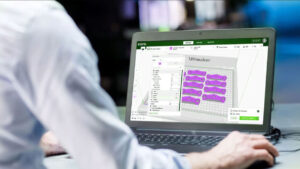 دیوید برام در اوایل دهه 2010 ، «کیورا» را به عنوان یک پروژه نرم افزاری آغاز کرد. او آن را «کیورا» نامید زیرا برای برنامههای اسلایس بسیار پیچیده و فنی موجود در آن زمان به عنوان «درمان» در نظر گرفته شده بود، برنامه هایی که بسیاری از آن ها مبتنی بر خط فرمان و برای تازهکارها ترسناک بودند.
امروزه میلیون ها نفر در سراسر جهان از کیورا استفاده می کنند – چه برای چاپ سه بعدی شخصی و چه تجاری . شرکت Ultimaker در هلند از توسعه نرم افزار کیورا حمایت کرد و تقریباً هر دو ماه یک بار نسخه جدیدی از آن منتشر می شود که با ویژگی های جدید، رفع اشکالات و بسیاری از پیشرفت های دیگر کامل می شود.
دیوید برام در اوایل دهه 2010 ، «کیورا» را به عنوان یک پروژه نرم افزاری آغاز کرد. او آن را «کیورا» نامید زیرا برای برنامههای اسلایس بسیار پیچیده و فنی موجود در آن زمان به عنوان «درمان» در نظر گرفته شده بود، برنامه هایی که بسیاری از آن ها مبتنی بر خط فرمان و برای تازهکارها ترسناک بودند.
امروزه میلیون ها نفر در سراسر جهان از کیورا استفاده می کنند – چه برای چاپ سه بعدی شخصی و چه تجاری . شرکت Ultimaker در هلند از توسعه نرم افزار کیورا حمایت کرد و تقریباً هر دو ماه یک بار نسخه جدیدی از آن منتشر می شود که با ویژگی های جدید، رفع اشکالات و بسیاری از پیشرفت های دیگر کامل می شود.
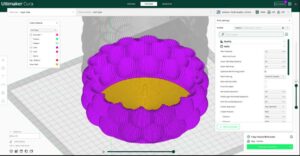 -کیورا دارای موتور برش پیشرفته است: که چیزی بیش از یک رابط کاربری فانتزی است – یک موتور برش پیشرفته در قلب آن قرار دارد. موتور برش، مدل سه بعدی را بر اساس تنظیمات ما به لایه های افقی تقسیم می کند. در نمونه کیورا 0/5، موتور برش تحت اصلاحات اساسی قرار گرفته است که در نتیجه برش کارآمدتر شده و پرینت های سه بعدی با ظاهر بهتر و بسیاری از مزایای عملی دیگر انجام می شود.
-این نرم افزار رایگان و متن باز است. کیورا یک نرم افزار منبع باز است، بنابراین هیچ هزینه اولیه، تست های محدود یا ورود اجباری برای استفاده از آن وجود ندارد – استفاده از آن کاملا رایگان است و همیشه خواهد بود. همچنین برای هر کسی این امکان وجود دارد که تغییراتی در کد منبع ایجاد کند تا بتواند ویژگیهای جدید و رفع اشکالات را ارائه دهد یا آن را به هر شکلی که میخواهد سازگار کند.
– کیورا قابل گسترش است. Cura را می توان با استفاده از افزونه ها برای گردش های کاری مختلف سازگار کرد. برای مثال، یک پلاگین CAD میتواند طرحها را از نرمافزار CAD مستقیماً وارد Cura کند، بنابراین زمان کمتری برای صدور و ورود انواع فایلهای بین برنامهها صرف میشود . کیورا یک “میدان فروش” داخلی دارد که می توانید پلاگین ها را به روش دلخواه به مرورگر اینترنت خود اضافه کرده و مرور و جستجو و دانلود کنید.
-کیورا دارای موتور برش پیشرفته است: که چیزی بیش از یک رابط کاربری فانتزی است – یک موتور برش پیشرفته در قلب آن قرار دارد. موتور برش، مدل سه بعدی را بر اساس تنظیمات ما به لایه های افقی تقسیم می کند. در نمونه کیورا 0/5، موتور برش تحت اصلاحات اساسی قرار گرفته است که در نتیجه برش کارآمدتر شده و پرینت های سه بعدی با ظاهر بهتر و بسیاری از مزایای عملی دیگر انجام می شود.
-این نرم افزار رایگان و متن باز است. کیورا یک نرم افزار منبع باز است، بنابراین هیچ هزینه اولیه، تست های محدود یا ورود اجباری برای استفاده از آن وجود ندارد – استفاده از آن کاملا رایگان است و همیشه خواهد بود. همچنین برای هر کسی این امکان وجود دارد که تغییراتی در کد منبع ایجاد کند تا بتواند ویژگیهای جدید و رفع اشکالات را ارائه دهد یا آن را به هر شکلی که میخواهد سازگار کند.
– کیورا قابل گسترش است. Cura را می توان با استفاده از افزونه ها برای گردش های کاری مختلف سازگار کرد. برای مثال، یک پلاگین CAD میتواند طرحها را از نرمافزار CAD مستقیماً وارد Cura کند، بنابراین زمان کمتری برای صدور و ورود انواع فایلهای بین برنامهها صرف میشود . کیورا یک “میدان فروش” داخلی دارد که می توانید پلاگین ها را به روش دلخواه به مرورگر اینترنت خود اضافه کرده و مرور و جستجو و دانلود کنید.
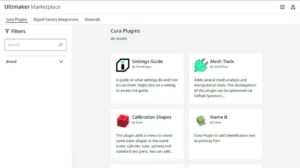 -کیورا با دامنه ی وسیعی از فرمت های فایل های سه بعدی سازگار است. کیورا با بسیاری از فرمتهای فایل های مدل سهبعدی رایج، از جمله فرمت 3MF، OBJ، و X3D و مهترین آن فرمت stl کار میکند. حتی می توانید با استفاده از افزونه ها، پشتیبانی از فرمت های اضافی را اضافه کنید.
-کیورا مرتباً به روز می شود و بهبود می یابد. کیورا یک چرخه بهروزرسانی منظم دارد، و همچنین میتوان با دانلود نسخههای بتا ، که تقریباً هر دو ماه یکبار عرضه میشود، ویژگیهای جدید را قبل از انتشار پیشنمایش کرد. در هر بهروزرسانی، ویژگیهای جدید و رفع اشکال وجود دارد، و از آنجایی که نرمافزار برش متنباز است، هر کسی میتواند کدی را ارائه کند که میتواند در نسخه بعدی برای همه قابل استفاده باشد.
-کیورا روی سیستم عامل دسکتاپ کار می کند. کیورا روی ویندوز، مک یا لینوکس اجرا می شود. تا زمانی که رایانه شما یکی از این سیستم عامل ها را اجرا کند، کیورا روی آن اجرا می شود.
-کیورا با دامنه ی وسیعی از فرمت های فایل های سه بعدی سازگار است. کیورا با بسیاری از فرمتهای فایل های مدل سهبعدی رایج، از جمله فرمت 3MF، OBJ، و X3D و مهترین آن فرمت stl کار میکند. حتی می توانید با استفاده از افزونه ها، پشتیبانی از فرمت های اضافی را اضافه کنید.
-کیورا مرتباً به روز می شود و بهبود می یابد. کیورا یک چرخه بهروزرسانی منظم دارد، و همچنین میتوان با دانلود نسخههای بتا ، که تقریباً هر دو ماه یکبار عرضه میشود، ویژگیهای جدید را قبل از انتشار پیشنمایش کرد. در هر بهروزرسانی، ویژگیهای جدید و رفع اشکال وجود دارد، و از آنجایی که نرمافزار برش متنباز است، هر کسی میتواند کدی را ارائه کند که میتواند در نسخه بعدی برای همه قابل استفاده باشد.
-کیورا روی سیستم عامل دسکتاپ کار می کند. کیورا روی ویندوز، مک یا لینوکس اجرا می شود. تا زمانی که رایانه شما یکی از این سیستم عامل ها را اجرا کند، کیورا روی آن اجرا می شود.
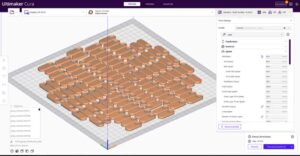
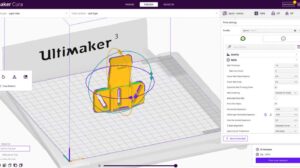 در این بخش نحوه پرینت سه بعدی با کیورا را توضیح می دهیم. راهاندازی پروفایل های دستگاه و برخی از تنظیمات اولیه برش برای عملیات چاپ سهبعدی را شرح میدهیم.
در این بخش نحوه پرینت سه بعدی با کیورا را توضیح می دهیم. راهاندازی پروفایل های دستگاه و برخی از تنظیمات اولیه برش برای عملیات چاپ سهبعدی را شرح میدهیم.
++ راهنمای نصب و تنظیمات اولیه Cura کیورا ++
در این مقاله به طور خاص به آموزش تنظیمات نرم افزار Cura می پردازیم – که یکی از محبوب ترین برنامه های برش در حال حاضر است. اگر با پرینت سه بعدی FDM آشنا هستید، احتمالاً نام Cura را هم شنیده اید -شاید قبلاً از آن استفاده کرده باشید. ما قصد داریم نگاهی عمقی تر به آن بیندازیم و بررسی کنیم که چرا محبوب است، چگونه از آن به طور موثر استفاده کنید، به علاوه از ویژگیها و تنظیمات پنهانی که ممکن است از آنها اطلاعی نداشته باشید هم با خبر شوید. پس با ما تا انتهای این مقاله همراه باشید.
کیورا چیست؟
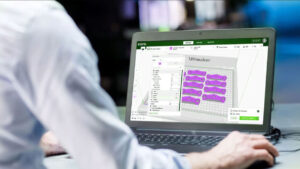 دیوید برام در اوایل دهه 2010 ، «کیورا» را به عنوان یک پروژه نرم افزاری آغاز کرد. او آن را «کیورا» نامید زیرا برای برنامههای اسلایس بسیار پیچیده و فنی موجود در آن زمان به عنوان «درمان» در نظر گرفته شده بود، برنامه هایی که بسیاری از آن ها مبتنی بر خط فرمان و برای تازهکارها ترسناک بودند.
امروزه میلیون ها نفر در سراسر جهان از کیورا استفاده می کنند – چه برای چاپ سه بعدی شخصی و چه تجاری . شرکت Ultimaker در هلند از توسعه نرم افزار کیورا حمایت کرد و تقریباً هر دو ماه یک بار نسخه جدیدی از آن منتشر می شود که با ویژگی های جدید، رفع اشکالات و بسیاری از پیشرفت های دیگر کامل می شود.
دیوید برام در اوایل دهه 2010 ، «کیورا» را به عنوان یک پروژه نرم افزاری آغاز کرد. او آن را «کیورا» نامید زیرا برای برنامههای اسلایس بسیار پیچیده و فنی موجود در آن زمان به عنوان «درمان» در نظر گرفته شده بود، برنامه هایی که بسیاری از آن ها مبتنی بر خط فرمان و برای تازهکارها ترسناک بودند.
امروزه میلیون ها نفر در سراسر جهان از کیورا استفاده می کنند – چه برای چاپ سه بعدی شخصی و چه تجاری . شرکت Ultimaker در هلند از توسعه نرم افزار کیورا حمایت کرد و تقریباً هر دو ماه یک بار نسخه جدیدی از آن منتشر می شود که با ویژگی های جدید، رفع اشکالات و بسیاری از پیشرفت های دیگر کامل می شود.
نرم افزار رایگان و متن باز
کیورا یک نرم افزار منبع باز است که استفاده، توزیع و حتی تغییر آن رایگان می باشد. در واقع، برخی از ویژگیهای پرکاربرد این نرم افزار، در نتیجه ی مشارکتهای اجتماعی است. از آنجایی که کد کیورا منبع باز است، سایر تولیدکنندگان چاپگرهای سه بعدی، پایگاه کد را برای ساخت نسخههای مناسب برای ماشینهای خود کپی کرده و همگام سازی کرده اند: . ‘LulzBot Cura’ و ‘BCN3D Stratos’ دو نمونه از این نرم افزارها هستند – که هر کدام از کد منبع Ultimaker Cura مشتق شده اند. اگر تا به حال از یکی از این نرم افزارها استفاده کرده باشید، متوجه شباهت های زیاد آن به Ultimaker Cura خواهید شد. در این مقاله ما فقط به Ultimaker Cura می پردازیم، که محفوظ ترین پایگاه داده در بین همه ی آن ها است. همچنین برای سهولت از Ultimaker Cura با عنوان کیورا در آینده اشاره خواهیم کرد!چرا “کیورا” یک اسلایسر محبوب در چاپ سه بعدی است؟
“کیورا” به لطف رابط کاربری خود که بین سهولت استفاده و کنترل تعدل برقرار می کند، در میان رقبا متمایز است. وجود «حالت پیشنهادی» در این نرم افزار باعث شده که به بهترین انتخاب برای مبتدیان پرینت سه بعدی تبدیل شود. در نتیجه می توانید پروفایلهای ماشینی از پیش پیکربندی شده را برای طیف وسیعی از پرینترهای سه بعدی دلخواهتان پیدا کنید و مدل سه بعدی خود را بارگیری کنید. به عبارت دیگر می توانید یک پروفایل با کیفیت از تنظیمات پیشنهادی را انتخاب کرده و بدون نیاز به یادگیری تئوری های پیچیده، به سرعت پرینت سه بعدی را شروع کنید. برای کاربران باتجربه ای که خواهان کنترل بیشتر کار باشند، «حالت پیشرفته» کیورا بیش از 500 پارامتر را ارائه می دهد که می توان آن ها را به صورت جداگانه تغییر و کنترل موردی را روی طیف وسیعی از ویژگی های چاپ سه بعدی انجام داد. در ادامه هر یک از این حالت ها را به تفصیل بررسی خواهیم کرد.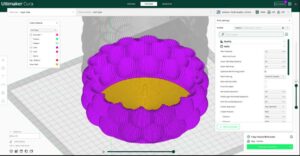 -کیورا دارای موتور برش پیشرفته است: که چیزی بیش از یک رابط کاربری فانتزی است – یک موتور برش پیشرفته در قلب آن قرار دارد. موتور برش، مدل سه بعدی را بر اساس تنظیمات ما به لایه های افقی تقسیم می کند. در نمونه کیورا 0/5، موتور برش تحت اصلاحات اساسی قرار گرفته است که در نتیجه برش کارآمدتر شده و پرینت های سه بعدی با ظاهر بهتر و بسیاری از مزایای عملی دیگر انجام می شود.
-این نرم افزار رایگان و متن باز است. کیورا یک نرم افزار منبع باز است، بنابراین هیچ هزینه اولیه، تست های محدود یا ورود اجباری برای استفاده از آن وجود ندارد – استفاده از آن کاملا رایگان است و همیشه خواهد بود. همچنین برای هر کسی این امکان وجود دارد که تغییراتی در کد منبع ایجاد کند تا بتواند ویژگیهای جدید و رفع اشکالات را ارائه دهد یا آن را به هر شکلی که میخواهد سازگار کند.
– کیورا قابل گسترش است. Cura را می توان با استفاده از افزونه ها برای گردش های کاری مختلف سازگار کرد. برای مثال، یک پلاگین CAD میتواند طرحها را از نرمافزار CAD مستقیماً وارد Cura کند، بنابراین زمان کمتری برای صدور و ورود انواع فایلهای بین برنامهها صرف میشود . کیورا یک “میدان فروش” داخلی دارد که می توانید پلاگین ها را به روش دلخواه به مرورگر اینترنت خود اضافه کرده و مرور و جستجو و دانلود کنید.
-کیورا دارای موتور برش پیشرفته است: که چیزی بیش از یک رابط کاربری فانتزی است – یک موتور برش پیشرفته در قلب آن قرار دارد. موتور برش، مدل سه بعدی را بر اساس تنظیمات ما به لایه های افقی تقسیم می کند. در نمونه کیورا 0/5، موتور برش تحت اصلاحات اساسی قرار گرفته است که در نتیجه برش کارآمدتر شده و پرینت های سه بعدی با ظاهر بهتر و بسیاری از مزایای عملی دیگر انجام می شود.
-این نرم افزار رایگان و متن باز است. کیورا یک نرم افزار منبع باز است، بنابراین هیچ هزینه اولیه، تست های محدود یا ورود اجباری برای استفاده از آن وجود ندارد – استفاده از آن کاملا رایگان است و همیشه خواهد بود. همچنین برای هر کسی این امکان وجود دارد که تغییراتی در کد منبع ایجاد کند تا بتواند ویژگیهای جدید و رفع اشکالات را ارائه دهد یا آن را به هر شکلی که میخواهد سازگار کند.
– کیورا قابل گسترش است. Cura را می توان با استفاده از افزونه ها برای گردش های کاری مختلف سازگار کرد. برای مثال، یک پلاگین CAD میتواند طرحها را از نرمافزار CAD مستقیماً وارد Cura کند، بنابراین زمان کمتری برای صدور و ورود انواع فایلهای بین برنامهها صرف میشود . کیورا یک “میدان فروش” داخلی دارد که می توانید پلاگین ها را به روش دلخواه به مرورگر اینترنت خود اضافه کرده و مرور و جستجو و دانلود کنید.
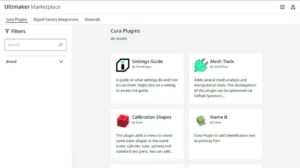 -کیورا با دامنه ی وسیعی از فرمت های فایل های سه بعدی سازگار است. کیورا با بسیاری از فرمتهای فایل های مدل سهبعدی رایج، از جمله فرمت 3MF، OBJ، و X3D و مهترین آن فرمت stl کار میکند. حتی می توانید با استفاده از افزونه ها، پشتیبانی از فرمت های اضافی را اضافه کنید.
-کیورا مرتباً به روز می شود و بهبود می یابد. کیورا یک چرخه بهروزرسانی منظم دارد، و همچنین میتوان با دانلود نسخههای بتا ، که تقریباً هر دو ماه یکبار عرضه میشود، ویژگیهای جدید را قبل از انتشار پیشنمایش کرد. در هر بهروزرسانی، ویژگیهای جدید و رفع اشکال وجود دارد، و از آنجایی که نرمافزار برش متنباز است، هر کسی میتواند کدی را ارائه کند که میتواند در نسخه بعدی برای همه قابل استفاده باشد.
-کیورا روی سیستم عامل دسکتاپ کار می کند. کیورا روی ویندوز، مک یا لینوکس اجرا می شود. تا زمانی که رایانه شما یکی از این سیستم عامل ها را اجرا کند، کیورا روی آن اجرا می شود.
-کیورا با دامنه ی وسیعی از فرمت های فایل های سه بعدی سازگار است. کیورا با بسیاری از فرمتهای فایل های مدل سهبعدی رایج، از جمله فرمت 3MF، OBJ، و X3D و مهترین آن فرمت stl کار میکند. حتی می توانید با استفاده از افزونه ها، پشتیبانی از فرمت های اضافی را اضافه کنید.
-کیورا مرتباً به روز می شود و بهبود می یابد. کیورا یک چرخه بهروزرسانی منظم دارد، و همچنین میتوان با دانلود نسخههای بتا ، که تقریباً هر دو ماه یکبار عرضه میشود، ویژگیهای جدید را قبل از انتشار پیشنمایش کرد. در هر بهروزرسانی، ویژگیهای جدید و رفع اشکال وجود دارد، و از آنجایی که نرمافزار برش متنباز است، هر کسی میتواند کدی را ارائه کند که میتواند در نسخه بعدی برای همه قابل استفاده باشد.
-کیورا روی سیستم عامل دسکتاپ کار می کند. کیورا روی ویندوز، مک یا لینوکس اجرا می شود. تا زمانی که رایانه شما یکی از این سیستم عامل ها را اجرا کند، کیورا روی آن اجرا می شود.
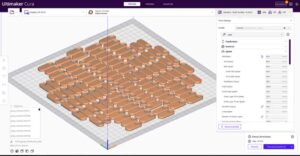
++ برای دانلود آخرین ورژن نرم افزار کیورا از اینجا اقدام کنید ++
مراحل کار با نرم افزار کیورا
مرحله اول: دانلود یا طراحی یک مدل سه بعدی
ابتدا باید با استفاده از یک برنامه مدلسازی سه بعدی همچون کتیا و یا سالیدورکس و… یک طرح ساخته شود و با فرمت stl خروجی گرفته شود. یا کلا از اینترنت و وبسایت های مرسوم برای دانلود مدل های سه بعدی اقدام شود.++ 10 وبسایت برتر دانلود مدل های سه بعدی ++
مرحله دوم: مدل سه بعدی را وارد دستگاه اسلایسر کرده و آن را برای پرینت سه بعدی آماده کنید
مدل سه بعدی در قالبی که اسلایسر بتواند تشخیص دهد دانلود یا صادر می شود، مثلا STL یا 3MF, OBJ- فایلهای ساختهشده در نرمافزار مدلسازی سهبعدی تشکیل شدهاند و در صورت نیاز میتوان آنها را تغییر داد و ویرایش کرد.
- فایل هایی که برای چاپ سه بعدی صادر می شوند مانند (STL ) یا ( 3MF) فقط هندسه مدل را نشان می دهند و در صورت نیاز به تغییرات ویرایش آن دشوار است (اگرچه غیرممکن نیست!)
- STL شناخته شده ترین فرمت چاپ سه بعدی است، اما3MF به طور فزاینده ای محبوب است – علاوه بر هندسه مدل، این فرمت جدیدتر دارای ویژگی های دیگری مانند داده های رنگ و بافت است.
مرحله سوم: G-CODE را بسازید.
وقتی مدل سهبعدی وارد اسلایسر یعنی جایی که در صورت نیاز در موقعیت قرار میگیرد، وارد شود، مقیاسبندی شده و میچرخد. سپس برش داده می شود.- شما می توانید دامنه ی گسترده ای از تنظیمات برش را تغییر دهید، مانند ارتفاع لایه یا تراکم پرشدگی – دو تنظیم که در ادامه به تفصیل بررسی خواهیم کرد.
- موتور برش، هندسه را بر اساس پارامترهای برش تنظیم شده توسط کاربر پردازش می کند و جی کد را تولید می کند – زبان ماشینی که برای پرینتر سه بعدی قابل شناسایی است.
کیورا چگونه عمل می کند؟
هدف اصلی هر اسلایسر چاپ سه بعدی، ایجاد دستورالعمل برای چاپگر سه بعدی است. در بیشتر موارد، این دستورالعمل ها را با نام G-code صادر می کند. G-code در بسیاری از انواع مختلف تجهیزات تولید به کمک رایانه (CAM) استفاده می شود، از جمله حکاکی CNC، ماشین تراش CNC، پلاتر قلم – و البته چاپگرهای سه بعدی. در این مقطع، نیازی به داشتن دانش عمیق از G-code نیست چراکه اسلایسر همه ی کار را برای ما انجام می دهد. با این اوصاف، دانستن نحوه عملکرد G-code و برخی دستورات اولیه G-code می تواند مفید باشد. ما این مساله را در زیر بررسی خواهیم کرد – و به یاد داشته باشید: اگر از سرتان گذشت، نترسید، کیورا، از جی کد برای ما مراقبت می کند.شناخت جی کد
همانطور که در یادگیری پرینت سه بعدی پیش می روید، شاید لازم باشد G-code خود را به صورت دستی ویرایش کنید. ویرایش دستی G-code را می توان برای سفارشی کردن روال شروع و پایان، تنظیم سرعت فن، تنظیم دماهای مختلف و بسیاری موارد دیگر استفاده کرد. ویرایش دستی G-code همچنین در مواقعی که نیاز به عیب یابی مشکلات پرینت سه بعدی باشد، مفید واقع شود. خوشبختانه، در مقایسه با سایر انواع کد، یادگیری G-code نسبتاً آسان است . جی کد را می توان در ویرایشگر متن باز کرد و خواند و چون سیستم عامل موجود در چاپگر سهبعدی، آن را خط به خط میخواند، به راحتی میتوان ترتیب اجرای هر فرمان را مشاهده کرد. با کمی تمرین، باید بتوانید G-code را بخوانید و بفهمید هر دستور چه کاری انجام می دهد. در زیر یک نمونه از G-code آمده است. یک چاپگر سه بعدی این دستورات را در عرض چند ثانیه تکمیل می کند:G0 F7200 X19.698 Y28.262 Z0.36
G1 F1500 E0
G1 F1350 X22.467 Y26.175 E0.15654
این دستورات G-code به چه معناست؟ بیایید به ترتیب آن ها را مرور کنیم: (محورها را به طور همزمان با سرعت 7200 میلی متر در دقیقه حرکت دهید. محور X به 19.698 میلی متر، محور Y به 28.262 میلی متر و محور Z به 0.36 میلی متر می رود. اکسترودر را روی 0 میلی متر با سرعت 1500 میلی متر در دقیقه تنظیم کنید. محورها و اکسترودر را به طور همزمان با سرعت 1350 میلی متر در دقیقه حرکت دهید. محور X به 22.467 میلی متر، محور Y به 25.568 میلی متر و اکسترودر 1 به 0.15654 میلی متر می رسد.) اگر گیج شدید، نگران نباشید! تسلط به G-code برای پرینت سه بعدی یک امر ضروری نیست، زیرا کیورا مراقبت همه چیز هستراهنمای شروع سریع کیورا
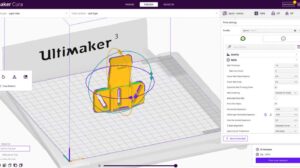 در این بخش نحوه پرینت سه بعدی با کیورا را توضیح می دهیم. راهاندازی پروفایل های دستگاه و برخی از تنظیمات اولیه برش برای عملیات چاپ سهبعدی را شرح میدهیم.
در این بخش نحوه پرینت سه بعدی با کیورا را توضیح می دهیم. راهاندازی پروفایل های دستگاه و برخی از تنظیمات اولیه برش برای عملیات چاپ سهبعدی را شرح میدهیم.
یک پروفایل ماشین در کیورا تنظیم کنید
همه پرینترهای سه بعدی یکسان ساخته نمی شوند. نرم افزار اسلایسر باید جزئیات سخت افزاری خاص دستگاهتان را بداند، مانند منطقه چاپ، حجم ساخت، اندازه نازل، تعداد اکسترودرها و غیره. اگر کیورا اینها را نداند، نمی تواند جی کد مطمئنی برای دستگاه تولید کند و در نتیجه قطعه های چاپ سه بعدی ناجور به نظر می رسند. اینجاست که پروفایل های دستگاه وارد عمل میشوند. پروفایل های دستگاه حاوی تمام اطلاعات مربوط به پرینتر سه بعدی است که ما از آن استفاده میکنیم تا کیورا بتواند مدل ها را مطمئن و کاملا درست برش دهد.پروفایل های پیش فرض
کیورا تعداد زیادی پروفایل ماشینی از پیش پیکربندی شده دارد که راه اندازی را بسیار آسان می کند. پروفایل های ماشینی برای چاپگرهای سه بعدی Ultimaker توسط تیم توسعه دهنده در Ultimaker آزمایش و نگهداری می شود. تمام پروفایل های دیگر هم توسط انجمن آزمایش شده و نگهداری و منتشر میشوند. اگر نمی توانید چاپگر خود را در این لیست پیدا کنید، باید یک چاپگر سفارشی FFF» » راه اندازی کنید، یعنی جایی که پارامترهای دستگاه را به صورت دستی تعریف می کنید.++ تنظیمات پرشوندگی(infill) ++